|
آسان کمک لذت ببر آسان کمک لذت ببر
| ||
|
|
ساخت چشم ها شکل 1 در این درس، کاراکتر شما از طریق چشم هایی که شما برای او درست می کنید می تواند جهان را ببیند. ابتدا باید جای کاسهی چشم را خالی کرده و سپس با شکل دادن به Edge Loop های هم محور، پلک های چشم را با یکدیگر مطابقت داده و نهایتا حدقه های چشم را بدان اضافه می کنید. ساخت ماهیچه های چشم 1. درس قبلی را ادامه دهید و یا فایل Low_Poly_Head03.maxرا از مسیر \tutorials\modeling\low_polygon_modelingپیدا کرده و آن را باز کنید. شکل2 3. با استفاده از همان تکنیک، سه لبهی دیگر از همان نقطهی اصلی ایجاد کنید. این لبه ها اندازهی ماهیچه های چشم را محدود می کنند. شکل3 4. پایهی بینی را به دو قسمت تقسیم کنید. شکل4 5. نقاط اتصال اطراف چشم را تنظیم کنید تا قسمت ابرو ها را احاطه کنند. این مرحله در واقع شروع کار و تعیین مرز چشم از سایر قسمت های چهره است. در ادامه آنها را با دیگر اجزای چهره مطابقت داده و آنها را یکپارچه می سازید. شکل 5 6. به حالت Edge بروید و لبه ای که در آغاز این درس ایجاد کردید را انتخاب کنید. شکل 6 7. در قسمت Edit Edge بر روی دکمهی Remove کلیک کنید. ساخت پلک های چشم 1. به حالت Polygon بروید و چند ضلعی که سطح چشم را پوشش داده است، انتخاب کنید. شکل 7 2. در قسمت Edit Polygons بر روی دکمهی Inset Settings کلیک کنید. پنجره ای به نام Inset Polygons باز می شود. مقدار Inset را به 5 تغییر داده و بر روی Ok کلیک کنید. شکل8 3. به حالت Vertex بروید و نقاط اتصال جدید را به گونه ای تنظیم کنید که با تصویر مرجع مطابقت داده شود. شکل9 4. به حالت Polygon باز گردید. در قسمت Edit Geometry، بر روی دکمهی Repeat Last کلیک کنید. یک Edge Loop هم محور دیگری ایجاد می شود.
شکل10 5. به حالت Vertex بروید و نقاط اتصال را با تصویر پس زمینه تطبیق دهید. شکل 11 6. به حالت Polygon بروید. چند ضلعی چشم باید به طور اتوماتیک انتخاب شود (اگر انتخاب نشد، انتخابش کنید). سپس بر روی دکمهی Bevel Settings کلیک کنید. شکل 12 8. کلید Delete را فشار دهید تا چند ضلعی چشم حذف شود. در ادامه این جای خالی را با حدقهی چشم پر می کنید. وارد کردن حدقه های چشم و ویرایش پلک های فوقانی 1. یک کرهی کوچک ایجاد کنید. آن را مطابق با تصویر مرجع در مکان حدقهی چشم قرار داده و اندازهی آن را تنظیم کنید. شکل 13 2. نقاط اتصال اطراف حدقهی چشم را تنظیم کنید. به گونه ای که بدون برخورد به حدقهی چشم، کاملا آن را احاطه کنند. برای آن که طبیعی به نظر برسد، پلک ها باید در مجاورت عنبیه و حدقهی چشم قرار بگیرند. شکل 14 3. به حالت Edgeبروید و 5 لبه ای که پلک های فوقانی را تشکیل داده اند، انتخاب کنید. شکل 15 4. با استفاده از ابزار Connect، آنها را به یکدیگر متصل سازید. شکل 16 5. با استفاده از ابزار Cut، لبه های جدید پلک فوقانی را به نقاط اتصالی که در کنار آن ها قرار دارند متصل کنید. شکل 17 6. لبه های جدید را به طرف جلو بکشید تا به پلک های فوقانی کمی حجم دهید. شکل 18 7. به حالت Vertex بروید. سپس برای آنکه پلک پایینی به خوبی در زیر پلک بالایی قرار گیرد، با استفاده از ابزار Target Weld، دو نقطهی اتصالی که در زیر نشان داده شده است را در یکدیگر ترکیب کنید. با این کار یک پنج ضلعی از بین می رود. شکل 19 8. از حالت Editable Poly خارج شوید. سپس حدقهی چشم را انتخاب کرده و موقعیت مکانی آن را در محور X کپی کنید. شکل 20 9. کلید Shift را نگه داشته و حدقهی چشم را به طرف کاسهی چشم کناری بکشید. با این کار، از شیئ یک کپی گرفته می شود. 10. موقعیت مکانی محور X که کپی کرده بودید را در فیلد مربوط به محور X (برای حدقهی جدید) Paste کنید. البته شما بایستی مقدار را به منفی تبدیل کنید، زیرا حدقهی جدید در طرف دیگر محور مرکزی قرار گرفته است.
نظرات شما عزیزان: برچسبها: |
فروردين 1400 مهر 1394 مرداد 1394 تير 1394 ارديبهشت 1394 |
| [ طراحی : ایران اسکین ] [ Weblog Themes By : iran skin ] | ||
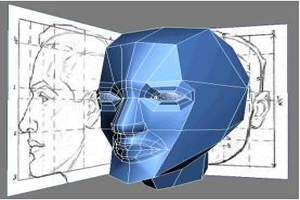
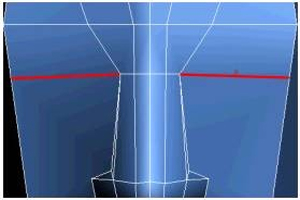
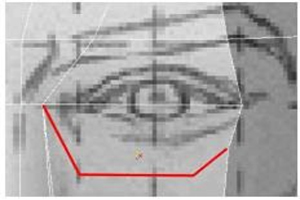
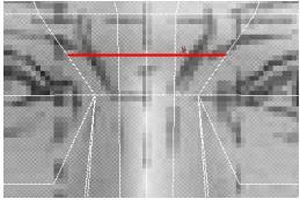
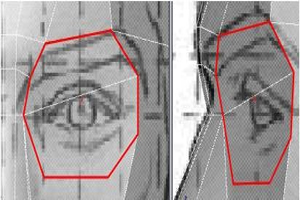
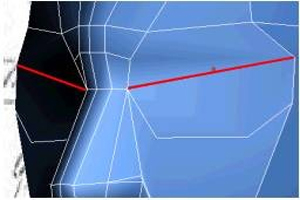
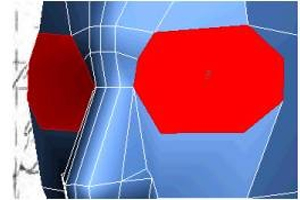
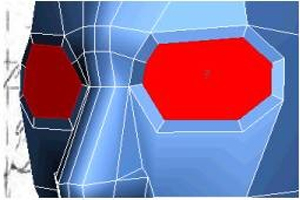
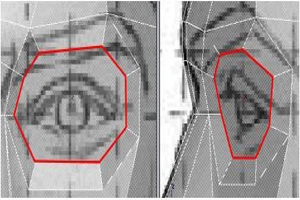
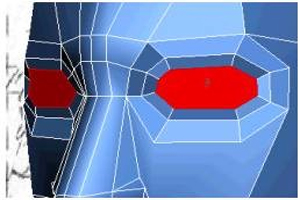
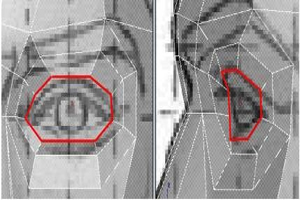
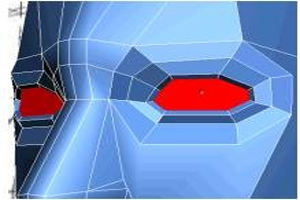
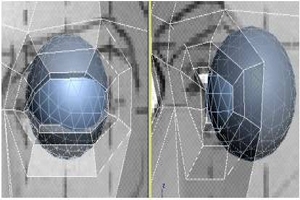
.jpg)
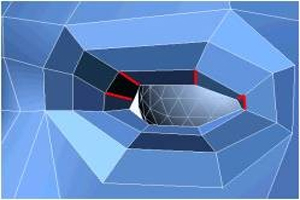
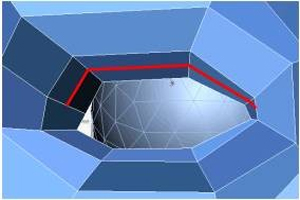
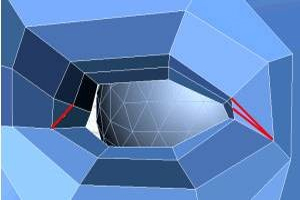
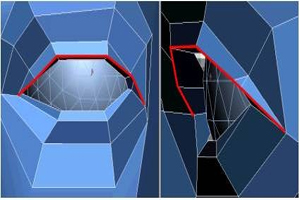
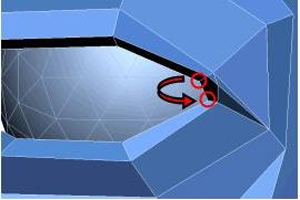
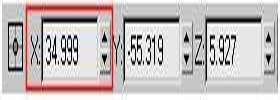

 آمار
وب سایت:
آمار
وب سایت: